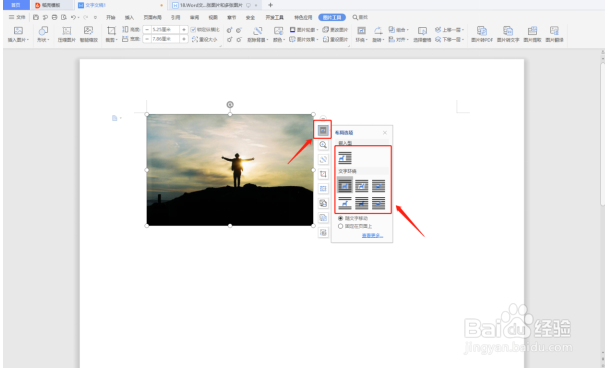1、启动桌面上的word
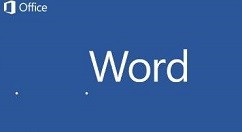
2、打开文档

3、选择要移动的图片,点击右键,选择【其他布局选项】。
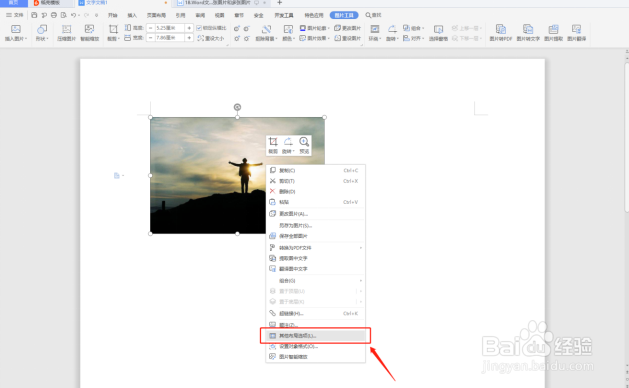
4、在【文字环绕】选项卡中,根据需要选择一种环绕方式,我们这里选择第一种。
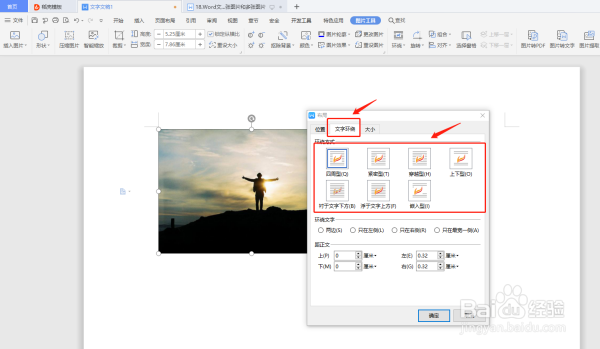
5、点击确定后,我们就可以将图片任意拖动至我们需要的位置。
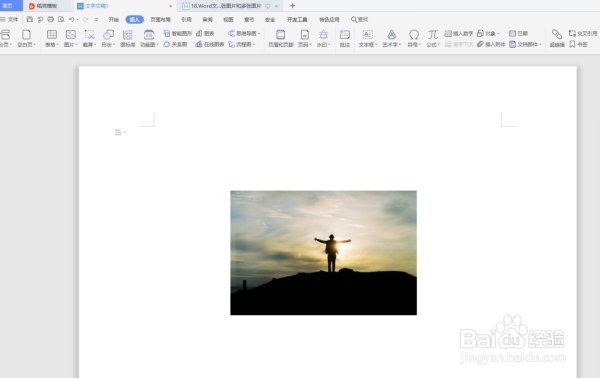
6、这里还有一个快捷方式,即点击图片后,左侧会出现一个菜单栏,选择第一个选项,即可快速进行设置。
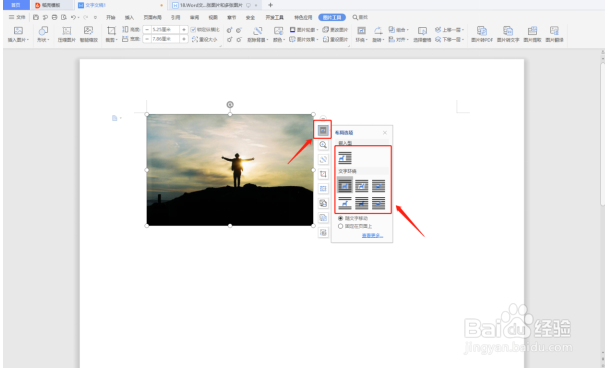
时间:2024-10-12 00:19:53
1、启动桌面上的word
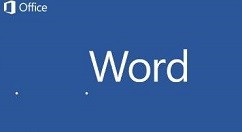
2、打开文档

3、选择要移动的图片,点击右键,选择【其他布局选项】。
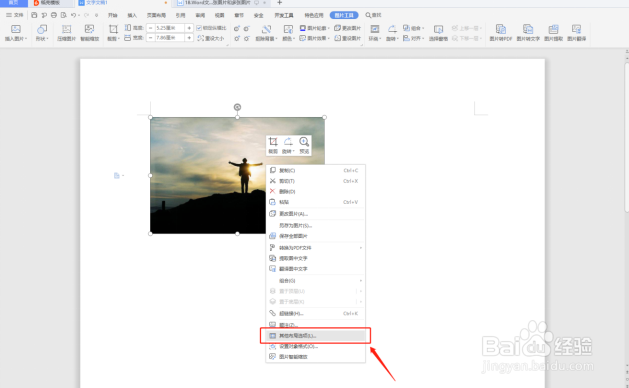
4、在【文字环绕】选项卡中,根据需要选择一种环绕方式,我们这里选择第一种。
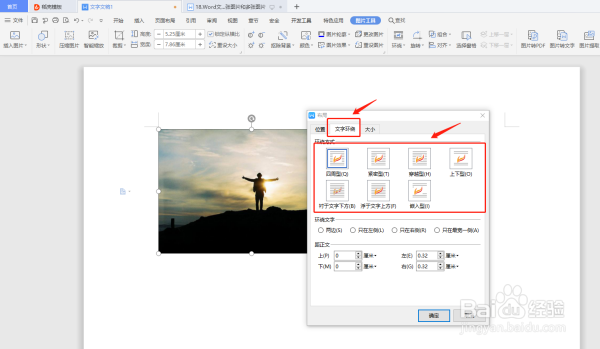
5、点击确定后,我们就可以将图片任意拖动至我们需要的位置。
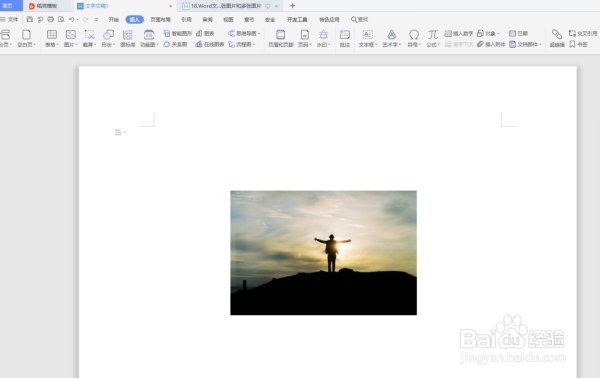
6、这里还有一个快捷方式,即点击图片后,左侧会出现一个菜单栏,选择第一个选项,即可快速进行设置。